win7系统IE8主页被篡改如何恢复
首页被恶意篡改的十二种解决方法
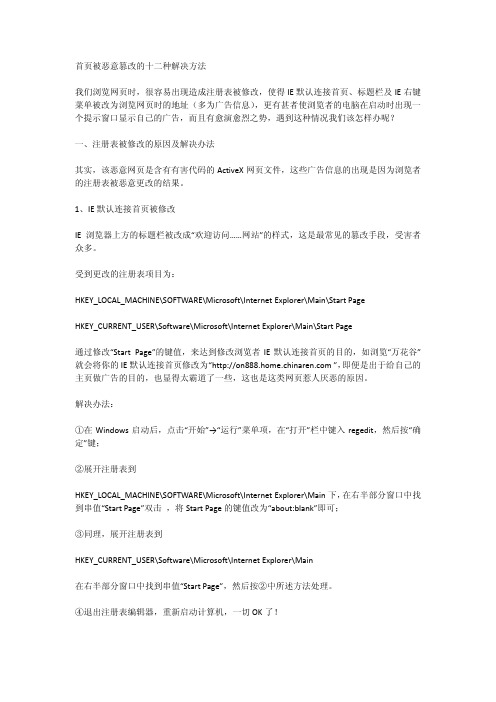
首页被恶意篡改的十二种解决方法我们浏览网页时,很容易出现造成注册表被修改,使得IE默认连接首页、标题栏及IE右键菜单被改为浏览网页时的地址(多为广告信息),更有甚者使浏览者的电脑在启动时出现一个提示窗口显示自己的广告,而且有愈演愈烈之势,遇到这种情况我们该怎样办呢?一、注册表被修改的原因及解决办法其实,该恶意网页是含有有害代码的ActiveX网页文件,这些广告信息的出现是因为浏览者的注册表被恶意更改的结果。
1、IE默认连接首页被修改IE浏览器上方的标题栏被改成“欢迎访问……网站”的样式,这是最常见的篡改手段,受害者众多。
受到更改的注册表项目为:HKEY_LOCAL_MACHINE\SOFTWARE\Microsoft\Internet Explorer\Main\Start PageHKEY_CURRENT_USER\Software\Microsoft\Internet Explorer\Main\Start Page通过修改“Start Page”的键值,来达到修改浏览者IE默认连接首页的目的,如浏览“万花谷”就会将你的IE默认连接首页修改为“ ”,即便是出于给自己的主页做广告的目的,也显得太霸道了一些,这也是这类网页惹人厌恶的原因。
解决办法:①在Windows启动后,点击“开始”→“运行”菜单项,在“打开”栏中键入regedit,然后按“确定”键;②展开注册表到HKEY_LOCAL_MACHINE\SOFTWARE\Microsoft\Internet Explorer\Main下,在右半部分窗口中找到串值“Start Page”双击 ,将Start Page的键值改为“about:blank”即可;③同理,展开注册表到HKEY_CURRENT_USER\Software\Microsoft\Internet Explorer\Main在右半部分窗口中找到串值“Start Page”,然后按②中所述方法处理。
IE浏览器主页被篡改怎么办
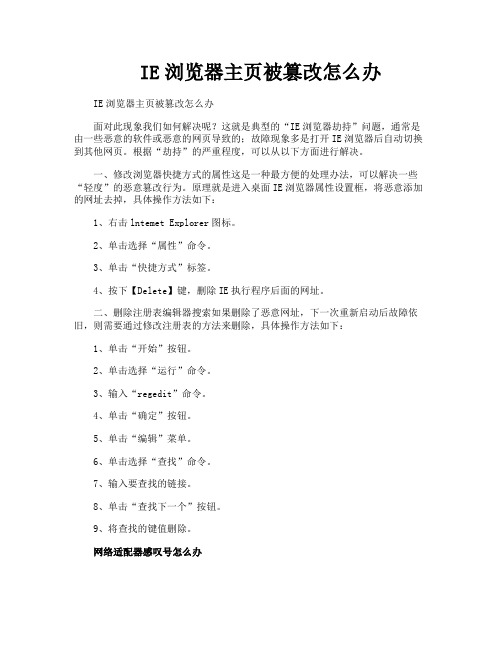
IE浏览器主页被篡改怎么办IE浏览器主页被篡改怎么办面对此现象我们如何解决呢?这就是典型的“IE浏览器劫持”问题,通常是由一些恶意的软件或恶意的网页导致的;故障现象多是打开IE浏览器后自动切换到其他网页。
根据“劫持”的严重程度,可以从以下方面进行解决。
一、修改浏览器快捷方式的属性这是一种最方便的处理办法,可以解决一些“轻度”的恶意篡改行为。
原理就是进入桌面IE浏览器属性设置框,将恶意添加的网址去掉,具体操作方法如下:1、右击lntemet Explorer图标。
2、单击选择“属性”命令。
3、单击“快捷方式”标签。
4、按下【Delete】键,删除IE执行程序后面的网址。
二、删除注册表编辑器搜索如果删除了恶意网址,下一次重新启动后故障依旧,则需要通过修改注册表的方法来删除,具体操作方法如下:1、单击“开始”按钮。
2、单击选择“运行”命令。
3、输入“regedit”命令。
4、单击“确定”按钮。
5、单击“编辑”菜单。
6、单击选择“查找”命令。
7、输入要查找的链接。
8、单击“查找下一个”按钮。
9、将查找的键值删除。
网络适配器感叹号怎么办首先网络适配器有感叹号是典型网卡驱动问题。
一般为网卡驱动没安装,或网卡驱动不网络适配器型号不匹配。
意外情况下,出现网络适配器感叹号,找一台朋友的电脑或去网吧,下载对应的网卡驱动程序安装好就行,假如能安好,便能上网。
如果是网络适配有器感叹号,但是能上网,说明你安装了多个网卡驱动,出现感叹号的是不匹配的驱动,可以删除。
怎么查看网络适配器型号开始――运行――输入cmd,回车――在命令窗口输入“ipconfig /all”回车,然后本地连接的description一栏就是网卡型号。
另外可以在其他电脑上下载一个鲁大师,安装后默认界面就会显示网卡和主板型号。
安装网络适配器驱动的方法:方法一、如果是之前能上网,突然出现的感叹号。
可以右键点击对于的驱动程序――选择“卸载”,卸载后重新电脑,然后让电脑自动搜索安装网卡驱动程序。
找回Windows7的IE8桌面图标(非快捷方式)
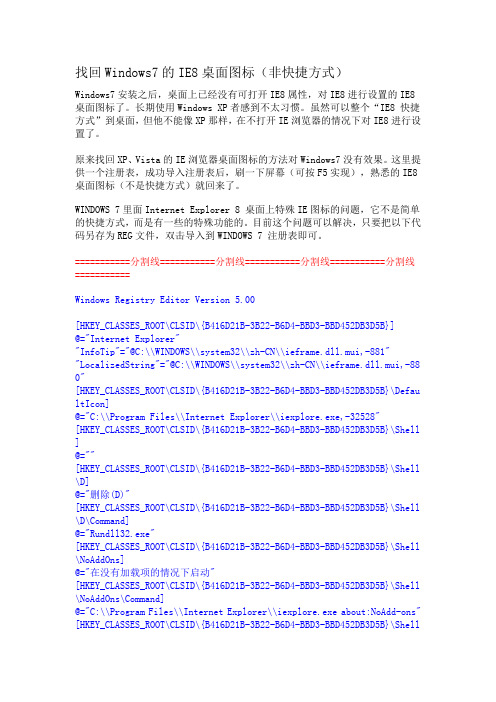
找回Windows7的IE8桌面图标(非快捷方式)Windows7安装之后,桌面上已经没有可打开IE8属性,对IE8进行设置的IE8桌面图标了。
长期使用Windows XP者感到不太习惯。
虽然可以整个“IE8 快捷方式”到桌面,但他不能像XP那样,在不打开IE浏览器的情况下对IE8进行设置了。
原来找回XP、Vista的IE浏览器桌面图标的方法对Windows7没有效果。
这里提供一个注册表,成功导入注册表后,刷一下屏幕(可按F5实现),熟悉的IE8桌面图标(不是快捷方式)就回来了。
WINDOWS 7里面Internet Explorer 8 桌面上特殊IE图标的问题,它不是简单的快捷方式,而是有一些的特殊功能的。
目前这个问题可以解决,只要把以下代码另存为REG文件,双击导入到WINDOWS 7 注册表即可。
===========分割线===========分割线===========分割线===========分割线===========Windows Registry Editor Version 5.00[HKEY_CLASSES_ROOT\CLSID\{B416D21B-3B22-B6D4-BBD3-BBD452DB3D5B}]@="Internet Explorer""InfoTip"="@C:\\WINDOWS\\system32\\zh-CN\\ieframe.dll.mui,-881" "LocalizedString"="@C:\\WINDOWS\\system32\\zh-CN\\ieframe.dll.mui,-88 0"[HKEY_CLASSES_ROOT\CLSID\{B416D21B-3B22-B6D4-BBD3-BBD452DB3D5B}\Defau ltIcon]@="C:\\Program Files\\Internet Explorer\\iexplore.exe,-32528"[HKEY_CLASSES_ROOT\CLSID\{B416D21B-3B22-B6D4-BBD3-BBD452DB3D5B}\Shell ]@=""[HKEY_CLASSES_ROOT\CLSID\{B416D21B-3B22-B6D4-BBD3-BBD452DB3D5B}\Shell \D]@="删除(D)"[HKEY_CLASSES_ROOT\CLSID\{B416D21B-3B22-B6D4-BBD3-BBD452DB3D5B}\Shell \D\Command]@="Rundll32.exe"[HKEY_CLASSES_ROOT\CLSID\{B416D21B-3B22-B6D4-BBD3-BBD452DB3D5B}\Shell \NoAddOns]@="在没有加载项的情况下启动"[HKEY_CLASSES_ROOT\CLSID\{B416D21B-3B22-B6D4-BBD3-BBD452DB3D5B}\Shell \NoAddOns\Command]@="C:\\Program Files\\Internet Explorer\\iexplore.exe about:NoAdd-ons" [HKEY_CLASSES_ROOT\CLSID\{B416D21B-3B22-B6D4-BBD3-BBD452DB3D5B}\Shell\Open]@="打开主页(H)"[HKEY_CLASSES_ROOT\CLSID\{B416D21B-3B22-B6D4-BBD3-BBD452DB3D5B}\Shell \Open\Command]@="C:\\Program Files\\Internet Explorer\\iexplore.exe"[HKEY_CLASSES_ROOT\CLSID\{B416D21B-3B22-B6D4-BBD3-BBD452DB3D5B}\Shell \属性(R)]@=""[HKEY_CLASSES_ROOT\CLSID\{B416D21B-3B22-B6D4-BBD3-BBD452DB3D5B}\Shell \属性(R)\Command]@="Rundll32.exe Shell32.dll,Control_RunDLL Inetcpl.cpl"[HKEY_CLASSES_ROOT\CLSID\{B416D21B-3B22-B6D4-BBD3-BBD452DB3D5B}\Shell Folder]@="""Attributes"=dword:00000010"HideFolderVerbs"="""WantsParseDisplayName"="""HideOnDesktopPerUser"=""@="C:\\WINDOWS\\system32\\ieframe.dll,-190" "HideAsDeletePerUser"=""[HKEY_CURRENT_USER\Software\Microsoft\Windows\CurrentVersion\Explorer \CLSID\{B416D21B-3B22-B6D4-BBD3-BBD452DB3D5B}]@="Internet Explorer"[HKEY_LOCAL_MACHINE\SOFTWARE\Microsoft\Windows\CurrentVersion\Explore r\Desktop\NameSpace\{B416D21B-3B22-B6D4-BBD3-BBD452DB3D5B}]@="Windows Media"===========分割线===========分割线===========分割线===========分割线===========如果想要再去掉此IE图标,只要把以下代码另存为REG文件,双击导入到WINDOWS 7 注册表即可。
IE浏览器主页被修改怎么办?
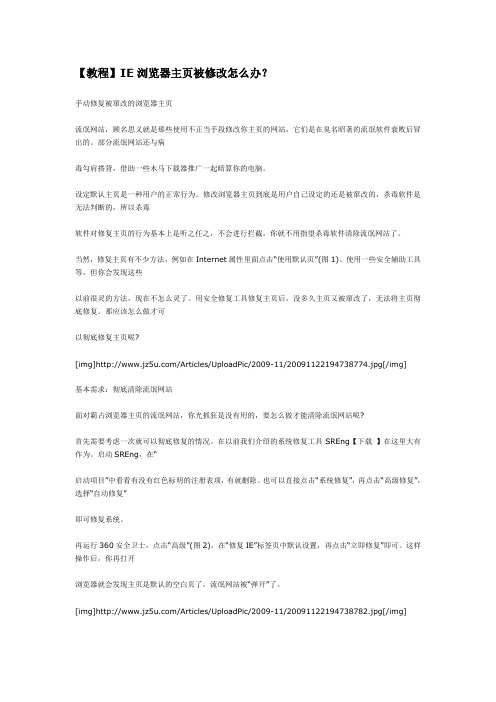
【教程】IE浏览器主页被修改怎么办?手动修复被窜改的浏览器主页流氓网站,顾名思义就是那些使用不正当手段修改你主页的网站,它们是在臭名昭著的流氓软件衰败后冒出的。
部分流氓网站还与病毒勾肩搭背,借助一些木马下载器推广一起暗算你的电脑。
设定默认主页是一种用户的正常行为。
修改浏览器主页到底是用户自己设定的还是被窜改的,杀毒软件是无法判断的,所以杀毒软件对修复主页的行为基本上是听之任之,不会进行拦截,你就不用指望杀毒软件清除流氓网站了。
当然,修复主页有不少方法,例如在Internet属性里面点击“使用默认页”(图1)、使用一些安全辅助工具等,但你会发现这些以前很灵的方法,现在不怎么灵了。
用安全修复工具修复主页后,没多久主页又被窜改了,无法将主页彻底修复。
那应该怎么做才可以彻底修复主页呢?[img]/Articles/UploadPic/2009-11/20091122194738774.jpg[/img]基本需求:彻底清除流氓网站面对霸占浏览器主页的流氓网站,你光抓狂是没有用的,要怎么做才能清除流氓网站呢?首先需要考虑一次就可以彻底修复的情况。
在以前我们介绍的系统修复工具SREng【下载】在这里大有作为。
启动SREng,在“启动项目”中看看有没有红色标明的注册表项,有就删除。
也可以直接点击“系统修复”,再点击“高级修复”,选择“自动修复”即可修复系统。
再运行360安全卫士,点击“高级”(图2),在“修复IE”标签页中默认设置,再点击“立即修复”即可。
这样操作后,你再打开浏览器就会发现主页是默认的空白页了,流氓网站被“弹开”了。
[img]/Articles/UploadPic/2009-11/20091122194738782.jpg[/img]如果重启后,浏览器主页又被窜改,就要考虑流氓网站跟某个程序有瓜葛的情况。
由于流氓网站包含在程序内,不容易清除掉,所以最好直接卸载程序。
那如何确定哪个程序有问题呢?想想浏览器在出问题之前,你下载了什么程序,运行过什么程序,可以采取排除的方法来解决,一个一个地测试,最后锁定问题程序卸载即可。
解决IE主页被非法篡改的问题
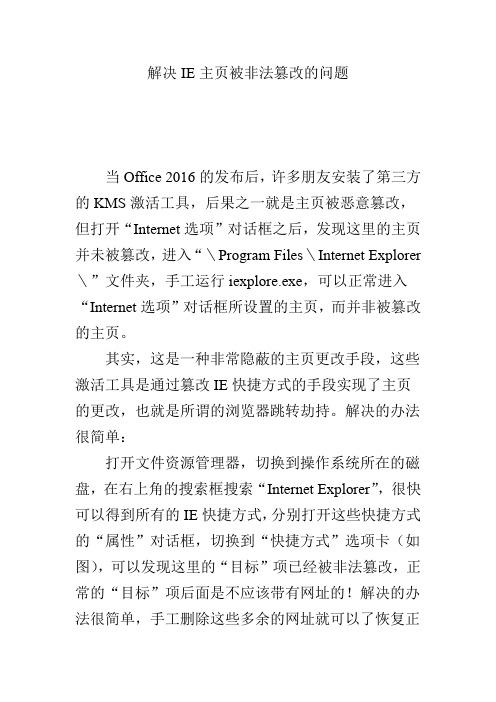
解决IE主页被非法篡改的问题
当Office 2016的发布后,许多朋友安装了第三方的KMS激活工具,后果之一就是主页被恶意篡改,但打开“Internet选项”对话框之后,发现这里的主页并未被篡改,进入“\Program Files\Internet Explorer \”文件夹,手工运行iexplore.exe,可以正常进入“Internet选项”对话框所设置的主页,而并非被篡改的主页。
其实,这是一种非常隐蔽的主页更改手段,这些激活工具是通过篡改IE快捷方式的手段实现了主页的更改,也就是所谓的浏览器跳转劫持。
解决的办法很简单:
打开文件资源管理器,切换到操作系统所在的磁盘,在右上角的搜索框搜索“Internet Explorer”,很快可以得到所有的IE快捷方式,分别打开这些快捷方式的“属性”对话框,切换到“快捷方式”选项卡(如图),可以发现这里的“目标”项已经被非法篡改,正常的“目标”项后面是不应该带有网址的!解决的办法很简单,手工删除这些多余的网址就可以了恢复正
常。
如果重启系统之后,发现IE主页被再次篡改,请打开“计划任务”窗口,禁用OEM8、OEM8Server 两个计划任务。
IE首页被篡改的解决办法

IE首页被篡改的解决办法发表日期:2005年12月29日编辑:admin 有317位读者读过此文【字体:大中小】病情诊断IE首页被强行“篡改”、“挟持”,这是上网用户经常碰到的问题。
其背后的罪魁祸首是电脑病毒和流氓软件。
IE是电脑用户最常使用的网页浏览器,但正因为普及率高,其也成为了最容易受到黑客、病毒以及流氓软件攻击的对象。
最常见的IE首页被篡改的现象是默认页被修改成了自己不熟悉的主页网址,每当用户开启IE浏览器时,这个主页就会主动跳出来。
三大处方方法一:修改IE工具栏在正常情况下,IE首页的修改可以通过IE工具栏里的“工具”-“Internet选项”-“常规”-“主页”功能模块来实现。
在弹出的窗口里,用户只要在“可更改主页”的地址栏中输入自己经常使用的网址然后再点击下面的“使用当前页”按钮就可以将其设为自己的IE首页了;如果是点击了“使用默认页”则一般会使IE首页调整为微软中国公司的主页;至于“使用空白页”选项则是让IE首页显示为“blank”字样的空白页,便于用户输入网址。
方法二:修改注册表但是,很多情况下,由于受了恶意程序的控制,进入“IE工具栏”也无法再把其改回来。
有时候,“可更改主页”的地址栏也变成了灰色,无法再进行调整;有时候,即使你把网址改回来了,再开启IE浏览器,那个恶意网址又跑回来了。
这种情况下我们应该怎么办呢?最通常的办法是找到相应的注册表文件,把它改回来。
以IE首页的注册表文件修改为例,我们首先要启动Windows的注册表编辑器,具体方法是点击Windows界面左下角的“开始”按钮,再选择“运行”,在弹出的对话框中输入“regedit”就可以进入注册表编辑器了。
IE首页的注册表文件是放在HKEY_CURRENT_USER\Software\Microsoft\Internet Explorer\Main\Start Page下的,而这个子键的键值就是IE首页的网址。
以笔者的电脑为例,键值是,它是可以修改的,用户可以改为自己常用的网址,或是改为“about:blank”,即空白页。
如何修复被劫持、篡改的IE主页
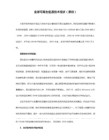
如果你对电脑熟悉可以尝试手动查杀,如果不是太熟,可借助360、windows清理助手等工具,当然也包括杀毒软件来清理,这就不多说了,涉及手动杀毒,难度有点大了。
但杀虽然困难,防却可以简单,一些主动防御或带主动防御的杀毒软件、HIPS等都能对安装插件或添加服务、驱动进行监控并提示用户,狠一点的干脆就直接禁止了(此举可能导致某些正常的应用软件无法安装和运行,包括安全工具)。如何判断是否放行,就要看你是否正在装或运行软件,前提是你知道你在装与在用的软件是正常的,没有搭配木马或病毒;还有关于插件的安装,如无必要,一般不要安装什么插件,特别在某些陌生的网站上的插件尽量不要装,除非你确切知道它是干什么的,如支付宝、网银等。没有一劳永逸的方法,要学会自己判断分析。
HKEY_CLASSES_ROOT\http\shell\open\command(主页设为空白页时的正常值:"C:\Program Files\Internet Explorer\IEXPLORE.EXE" -nohome)
此时即使在IE的主页设置中仍然是about:blank(空白页)或其它网址,打开IE也会被上面注册表项目中添加的网址劫持。修复方法就是恢复上述注册表的正常值。并不排除除以上两个地方外注册表其余的位置被篡改的可能,一般的建议方法是用篡改的网址作关键字搜索全部注册表(开始-运行-regedit,打开注册表编辑器,编辑-查找,在查找目标上输入网址,为提高命中率,可以不加“http://”,甚至不要“www.”,如果有的话),注意,如果真的搜索到了,不是一刀全删,比如上面,如果你找到HKEY_CLASSES_ROOT\CLSID\{871C5380-42A0-1069-A2EA-08002B30309D}\shell\OpenHomePage\Command中有你要找的恶意网址,不是把整个command全干掉,只要把网址部分删除就可以了,比如command的值是“C:\Program Files\Internet Explorer\IEXPLORE.EXE ”,把后面的“”删除就可以了,因为我们要做是恢复原状。如果你不知道原来是什么,可以去正常的电脑上对照一下相同位置的值是什么,如果别人那里不存在这个项目,你才可以删除,尽管如此,仍然建议你在操作注册表前备份整个注册表,误操作了别怪我没提醒你。
IE主页被搜狗修改了怎么办
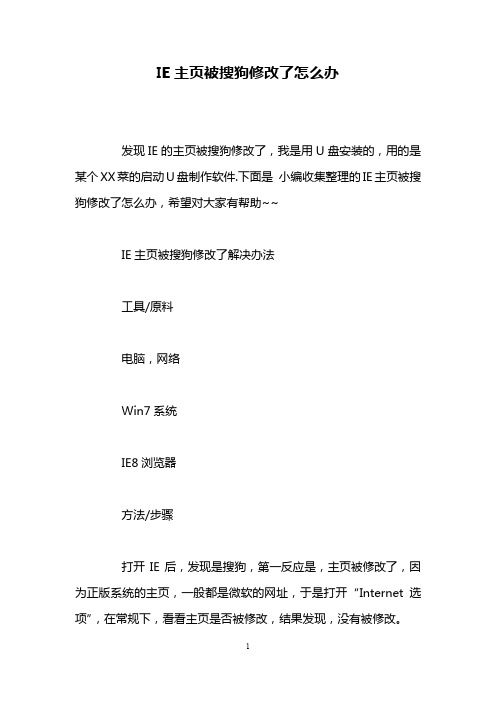
IE主页被搜狗修改了怎么办发现IE的主页被搜狗修改了,我是用U盘安装的,用的是某个XX菜的启动U盘制作软件.下面是小编收集整理的IE主页被搜狗修改了怎么办,希望对大家有帮助~~IE主页被搜狗修改了解决办法工具/原料电脑,网络Win7系统IE8浏览器方法/步骤打开IE后,发现是搜狗,第一反应是,主页被修改了,因为正版系统的主页,一般都是微软的网址,于是打开“Internet 选项”,在常规下,看看主页是否被修改,结果发现,没有被修改。
我想,如果“Internet 选项”中的没被修改,则可能是注册表中的主页设置被修改了,于是复制了搜狗的网址。
打开注册表,开始->运行->输入regedit命令->确定。
在注册表编辑框窗口,选择“编辑”菜单下的“查找”。
把刚才复制的搜狗网址输入到“查找目标”中,再勾选“值”和“数据”,按“查找下一个”。
经过查找后,并没有在注册表中发现这个网址,到此,清除工作陷入困境。
但是,在打开IE时,发现一个现象,因为我用的是火狐浏览器,所以,也把默认浏览器设置为了火狐,当我打开IE时,会弹出一个默认浏览器提示框,这时,发现地址栏中,并不是搜狗的地址。
这时,我就明白了,因为我以前在火狐浏览器遇到过这种情况,这个地址其实是跳转到搜狗的网址,这有点象借尸还魂。
要不是被默认浏览器提示框暂停网页加载,根本看到不这个网址,只会一闪而过。
如果要是有人遇到这种情况,先把默认浏览器设置成除IE 外其它的浏览器,在“Internet 选项”的“程序”下,勾选“IE不是默认的Web浏览器时提示我”这一项。
重启浏览器,就会弹出默认浏览器提示框,也就能看到这个跳转网址。
把这个网址复制下来,再到注册表中去搜索,搜索方法上面介绍了,这里不再介绍。
果然搜到了,在“LockIEStartPage”的右侧,看到这个网址,根据注册项的名称LockIEStartPage,就能明白,锁定IE的开始页。
- 1、下载文档前请自行甄别文档内容的完整性,平台不提供额外的编辑、内容补充、找答案等附加服务。
- 2、"仅部分预览"的文档,不可在线预览部分如存在完整性等问题,可反馈申请退款(可完整预览的文档不适用该条件!)。
- 3、如文档侵犯您的权益,请联系客服反馈,我们会尽快为您处理(人工客服工作时间:9:00-18:30)。
命会忽然干枯,萎缩,然后不忍直视。浅阳如此,我亦如此
恢复 win7 系统 IE8 被篡改主页的步骤
1、首先点击开始按钮菜单,选择运行,在 运行对话框中输入 regedit,回车确定运行表编
辑器;
2、在表编辑器窗口的左侧依次展开定位到 HKEY_CURRENT_USER/Software/Policies/Micro
4、接下来,在右侧窗口空白处鼠标右击, 然后依次建三个 32 位的 DWORD 值,并分别重命 名为,Settings、Links、SecAddSites,并分别 为它们赋值为“1”;
命会忽然干枯,萎缩,然后不忍直视Байду номын сангаас浅阳如此,我亦如此
5、修改完成后点击“确定”按钮,保存设 置退出就可以了。
通过上面你的方法就可以帮助你解决修复
soft;
3、然后右键单击 Microsoft,选择新建项, 然后将其重命名为“ControlPanel”的项,这时
命会忽然干枯,萎缩,然后不忍直视。浅阳如此,我亦如此
候分支展示就是
HKEY_CURRENT_USER/Software/Policies/M icrosoft/ControlPanel。
我们在使用电脑的时候用的最多的就是浏 览器了,我们常常会用浏览器浏览一下东西,可 是有不少用户在使用 IE8 浏览器的时候发现在打 开页面的时候发现浏览器主页跟之前的不一样,
变成了自己陌生的版本,那么这有可能就是 IE 浏览器被篡改了,那么要如何解决这一问题呢? 现在就跟大家分享一下如何解决 win7 系统 IE8 主页被篡改如何恢复吧。
命会忽然干枯,萎缩,然后不忍直视。浅阳如此,我亦如此
IE 浏览器被篡改了,上面方法只是起到一定程度 上的保护作用,但是还是对浏览器有好处的,如 果你也遇到过上面的问题不妨试试上面的方法 吧,希望可以帮到你们哦。
0c20f2cb win7怎么重装系统/
